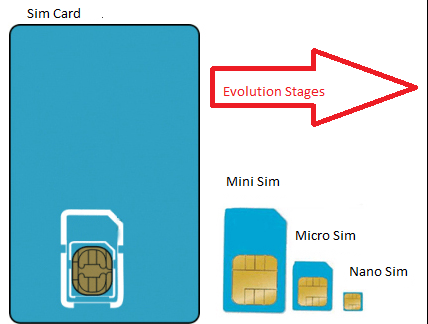Az Android TTS Machine beszédsebességének és alapértelmezett nyelvi beállításainak módosítása: - Az Android Text To Speech (TTS) gépet az Android készülékek világszerte széles körben használják. Az Android TTS gép, ahogy a neve is mutatja, a szöveget beszéddé alakítja. Vagyis ez a TTS gép, amely lehetővé teszi az Android készülék számára, hogy különböző nyelveket beszéljen. Az Android TTS gépet számos alkalmazásban használják, például Google Play Könyvek, Google Fordító stb. Tehát alapvetően, ha a telefonjának beszélnie kell veled, segítséget igényel a TTS géptől. Ezért nagyon fontos számunkra, hogy képesek legyünk változtatni az Android TTS gép alapértelmezett nyelvi beállításait és beszédsebességét. Szerencsére ezeket a változtatásokat nagyon kevés lépés segítségével hajthatja végre. A végső TTS-király irányításához kövesse az alábbi lépéseket:
A TTS-gép beszédsebességének megváltoztatásának lépései
1. LÉPÉS
- Indítsa el a Beállítások alkalmazás ikonjára kattintva.
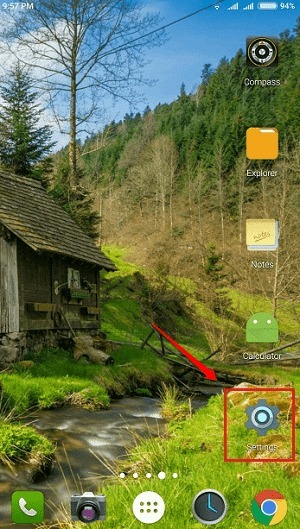
2. LÉPÉS
- Alatt Beállítások szakaszban keresse meg a megnevezett opciót Nyelv és bevitel.
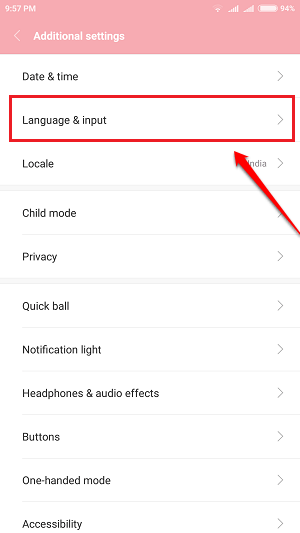
3. LÉPÉS
- Most keresse meg a nevezett szakaszt Beszéd. Alatt Beszéd szakaszban kattintson a gombra Szövegfelolvasó kimenet választási lehetőség.
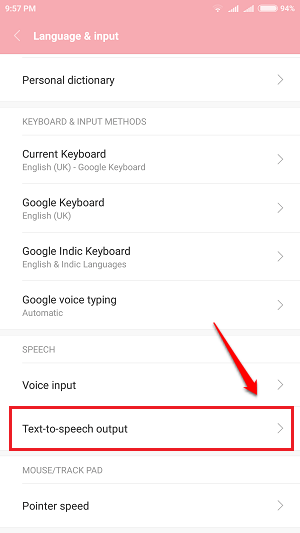
4. LÉPÉS
- A Beszédsebesség a TTS gépen kattintson a gombra Beszédsebesség választási lehetőség.
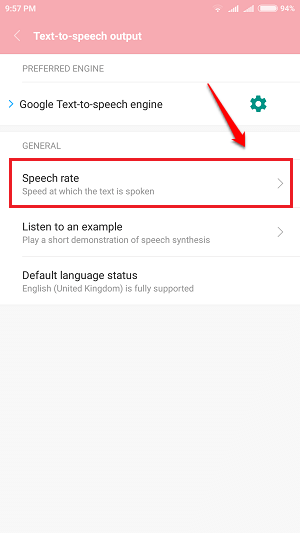
5. LÉPÉS
- Válassza ki a TTS gépéhez megfelelő beszédsebességet, és kész, kész.
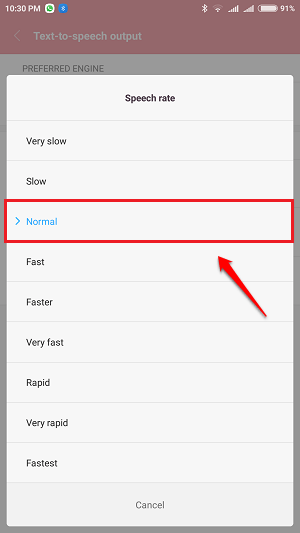
A TTS gép alapértelmezett nyelvének megváltoztatásának lépései
1. LÉPÉS
- A TTS gép alapértelmezett nyelvének módosításához kattintson az opcióhoz tartozó fogaskerék ikonra Google szövegfelolvasó motor amely közvetlenül a Beszédsebesség választási lehetőség.
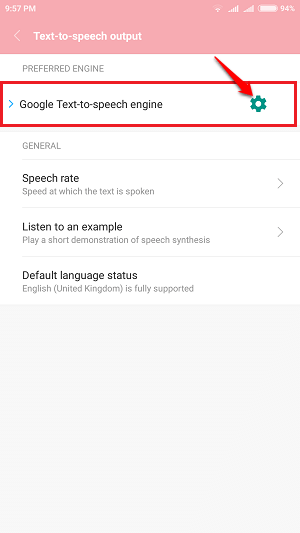
2. LÉPÉS
- Az alapértelmezett nyelv kiválasztásához kattintson a Nyelv gombra. Ez megadja a nyelvek listáját.
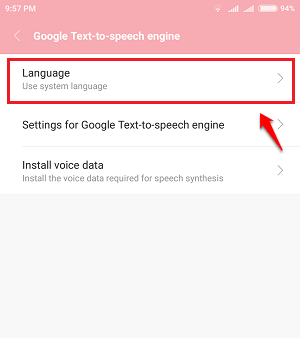
3. LÉPÉS
- Válassza ki a kívánt nyelvet az Android TTS gépéhez. Ez az.
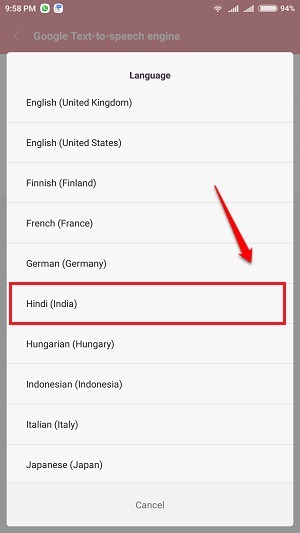
4. LÉPÉS
- Azonnal tesztelheti a végrehajtott módosításokat. Ehhez kattintson a gombra Hallgasson meg egy példát opció alatt Beszédsebesség.
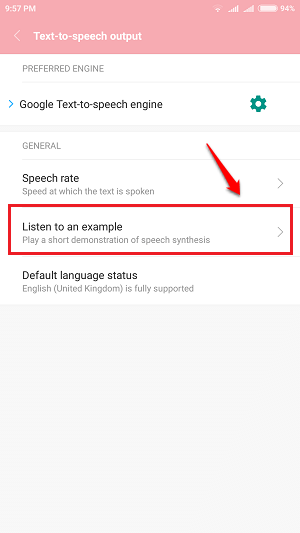
Próbálkozzon ma a TTS gép testreszabásával, hogy tökéletesen megfeleljen az Ön igényeinek. Kérjük, hagyja meg észrevételeit / javaslatait / kétségeit az alábbi megjegyzések részben.